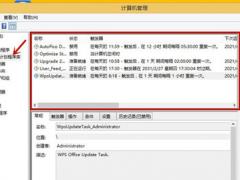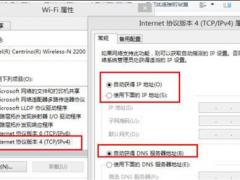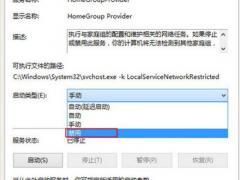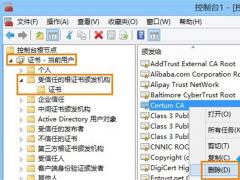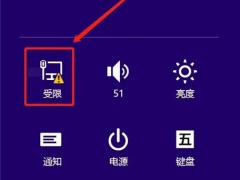Win8怎么显示文件后缀名?Win8显示文件后缀名的方法
时间:2019-08-08 来源:系统之家
最近有Win8用户反映,由于工作的原因,用户每天都要处理上百张图片,而这些图片当中大部分都只有格式之差而已,但因为电脑没有显示出文件后缀名,导致用户都分不清图片,这让用户非常烦恼。那么,Win8怎么显示文件后缀名呢?下面,我们就一起往下看看Win8显示文件后缀名的方法。
方法/步骤
1、按快捷键【Win+X】然后点击【文件资源管理器】;

2、进入我的电脑后点击菜单栏的【查看】;

3、查看下面有一个【文件扩展名】把前面那个勾,勾上就可以显示后缀名了。同样的道理取消勾就是隐藏后缀名;

4、验证一下,确实文件后缀名出来了。

以上就是Win8显示文件后缀名的具体方法,按照以上方法进行操作,就能轻松让文件后缀名显示出来了。
相关信息
-
-
2021/12/13
Win8怎么关闭广告弹窗?Win8关闭广告弹窗的教程 -
2021/12/10
Win8电脑没有无线网络怎么办?Win8电脑没有无线网络解决方式 -
2021/12/09
win8电脑怎么禁用家庭组服务?win8电脑禁用家庭组服务的方法
-
-
Win8安全证书过期怎么重装?Win8安全证书重装方法
大家应该都知道系统是有安全使用证书的,但是如果不经意间证书过期了怎么办,小编就拿win 8系统举个例子来讲一下关于安全证书过期之后怎么进行重装,希望可以帮到大家。...
2021/12/08
-
Windows8系统连接wifi的方法?Win8连接无线网络的操作方法
Windows8系统连接wifi的方法?Win8连接无线网络的操作方法,wifi热点作为可移动的网络是我们日常生活中不可缺少的,我们都知道Win8系统可以支持WiFi热点功能,但是有部分windows8...
2021/12/01
系统教程栏目
栏目热门教程
人气教程排行
- 1 打开office显示:你的office许可证有问题,你可能是盗版软件的受害者怎么办?
- 2 Win10 21H1值得更新吗 到底要不要升级到21H1
- 3 Win10 21H1和20H2哪个好 21H1和20H2系统详细对比
- 4 2021索尼imx传感器天梯图 imx传感器天梯图排行榜2021
- 5 百度网盘内容有违规内容无法下载怎么办?百度网盘内容有违规内容无法下载解决办法
- 6 电脑提示Wtautoreg.exe无法找到入口怎么解决?
- 7 Windows10 21H1稳定兼容性如何,值得更新吗?
- 8 vivo手机可以安装华为鸿蒙系统吗?vivo鸿蒙系统怎么申请?
- 9 剪映Windows电脑专业版的草稿默认保存路径在哪?
- 10 王者荣耀铭文大全 王者荣耀所有铭文介绍图鉴
站长推荐
热门系统下载
- 1 Windows 10 微软官方安装工具
- 2 微软 MSDN原版 Windows 7 SP1 64位专业版 ISO镜像 (Win7 64位)
- 3 微软MSDN 纯净版 Windows 10 x64 21H1 专业版 2021年5月更新
- 4 微软 MSDN原版 Windows 7 SP1 64位旗舰版 ISO镜像 (Win7 64位)
- 5 微软 MSDN原版 Windows 7 SP1 32位专业版 ISO镜像 (Win7 32位)
- 6 绿茶系统 Ghost Win10 64位 稳定版下载-绿茶系统 Ghost Win10 64位下载 V2022.03 装机版
- 7 微软MSDN Windows 10 x64 正式版 2004 19041.264 2020年5月更新
- 8 微软MSDN Windows 10 x64 20H2 2020年10月更新19042.631
- 9 2022年电脑系统WIN7 64位旗舰版下载-电脑系统win7最新版下载
- 10 电脑公司 Ghost Win7 32位 稳定版下载-电脑公司 Ghost Win7 32位下载 V2022.03 无广告版